
Përmbajtje
- Hapa
- Metoda 1 nga 3: Si të lidhni një hard disk të brendshëm
- Metoda 2 nga 3: Si të lidhni një hard disk të jashtëm (Windows)
- Metoda 3 nga 3: Si të lidhni një hard disk të jashtëm (macOS)
- Këshilla
- Paralajmërimet
Ky artikull do t'ju tregojë se si të lidhni një hard disk të dytë me kompjuterin tuaj. Mbani në mend se nuk është e mundur të instaloni një hard disk të dytë në laptopë ose Mac modernë. Sidoqoftë, ju keni mundësinë e zëvendësimit të hard diskut kryesor (kjo ka të ngjarë të anulojë garancinë tuaj). Nëse nuk mund të instaloni një hard disk shtesë të brendshëm në një kompjuter Windows ose macOS, lidhni një hard disk të jashtëm.
Hapa
Metoda 1 nga 3: Si të lidhni një hard disk të brendshëm
 1 Sigurohuni që kompjuteri juaj të ketë Windows. Ju nuk mund të instaloni një hard disk shtesë në laptopët modernë Windows ose macOS dhe desktopët Mac.
1 Sigurohuni që kompjuteri juaj të ketë Windows. Ju nuk mund të instaloni një hard disk shtesë në laptopët modernë Windows ose macOS dhe desktopët Mac. - Mund të lidhni një hard disk të jashtëm me kompjuterin tuaj Windows dhe macOS.
 2 Blini një hard disk të brendshëm SATA. Bëni këtë nëse nuk keni një disk të tillë.
2 Blini një hard disk të brendshëm SATA. Bëni këtë nëse nuk keni një disk të tillë. - Më mirë të blini një hard disk të prodhuar nga e njëjta kompani me kompjuterin tuaj (p.sh. HP).
- Disa hard disqe nuk janë të pajtueshëm me disa kompjuterë. Para se të blini një hard disk, kërkoni modelin e kompjuterit tuaj dhe modelin e hard disku (për shembull, kërkoni për "HP Pavilion Compatible with L3M56AA SATA") për të parë nëse ata do të punojnë së bashku.
 3 Fikeni kompjuterin dhe hiqeni nga priza. Mos punoni në brendësi të kompjuterit ndërsa është ndezur, pasi kjo mund të dëmtojë komponentët ose të rezultojë në dëmtim.
3 Fikeni kompjuterin dhe hiqeni nga priza. Mos punoni në brendësi të kompjuterit ndërsa është ndezur, pasi kjo mund të dëmtojë komponentët ose të rezultojë në dëmtim. - Disa kompjuterë desktop mbyllen brenda disa minutave. Në këtë rast, prisni që tifozët e kompjuterit të ndalojnë së punuari.
 4 Hapeni kutinë e kompjuterit. Ky proces varet nga modeli i kompjuterit tuaj, prandaj lexoni udhëzimet për kompjuterin tuaj ose gjeni informacionin përkatës në internet.
4 Hapeni kutinë e kompjuterit. Ky proces varet nga modeli i kompjuterit tuaj, prandaj lexoni udhëzimet për kompjuterin tuaj ose gjeni informacionin përkatës në internet. - Në shumicën e rasteve, do t'ju duhet një kaçavidë Phillips.
 5 Grini veten. Kjo do të parandalojë dëmtimin aksidental të komponentëve të ndjeshëm të brendshëm të kompjuterit (të tilla si motherboard).
5 Grini veten. Kjo do të parandalojë dëmtimin aksidental të komponentëve të ndjeshëm të brendshëm të kompjuterit (të tilla si motherboard).  6 Gjeni një gji të zbrazët të hard diskut. Hard disku kryesor është i instaluar në një ndarje të veçantë të kutisë së kompjuterit; pranë këtij gjiri duhet të jetë një gji i ngjashëm bosh në të cilin do të instaloni hard diskun e dytë.
6 Gjeni një gji të zbrazët të hard diskut. Hard disku kryesor është i instaluar në një ndarje të veçantë të kutisë së kompjuterit; pranë këtij gjiri duhet të jetë një gji i ngjashëm bosh në të cilin do të instaloni hard diskun e dytë.  7 Futni hard diskun e dytë në gji. Gjiri ndodhet nën ose mbi gjirin kryesor të hard diskut. Vendoseni diskun në mënyrë që ana me lidhëset e kabllit të jetë e kthyer nga ana e brendshme e kutisë së kompjuterit.
7 Futni hard diskun e dytë në gji. Gjiri ndodhet nën ose mbi gjirin kryesor të hard diskut. Vendoseni diskun në mënyrë që ana me lidhëset e kabllit të jetë e kthyer nga ana e brendshme e kutisë së kompjuterit. - Në disa raste, disku duhet të sigurohet me vida.

Baron spike
Inxhinier i Rrjetit dhe Specialist i Mbështetjes së Përdoruesve Spike Baron është pronar i Riparimit të Kompjuterëve të Spike. Me mbi 25 vjet përvojë në teknologji, ai specializohet në riparimin e kompjuterëve PC dhe Mac, shitjet e kompjuterëve të përdorur, heqjen e viruseve, rikuperimin e të dhënave dhe përditësimet e harduerit dhe softuerit. Mban certifikatat CompTIA A + për teknikët e shërbimeve kompjuterike dhe Eksperti i Zgjidhjeve të Certifikuara nga Microsoft. Baron spike
Baron spike
Inxhinier i Rrjetit dhe Specialist i Mbështetjes së PërdoruesveEksperti ynë pajtohet: “Pasi ta hapni kutinë, futeni hard diskun në pjesën e dedikuar të makinës dhe sigurojeni atë me vida. Pastaj lidhni kabllon e rrymës në hard disk, dhe më pas kabllon SATA (lidhni njërin skaj të tij në hard disk, dhe tjetrin në një lidhës falas në motherboard). "
 8 Gjeni lidhësin e hard diskut. Drejtoni kabllon mbi hard diskun kryesor për të gjetur se ku janë lidhësit e hard disku në motherboard. (Një motherboard është një bord i madh që lidh bordet dhe pajisjet e tjera.)
8 Gjeni lidhësin e hard diskut. Drejtoni kabllon mbi hard diskun kryesor për të gjetur se ku janë lidhësit e hard disku në motherboard. (Një motherboard është një bord i madh që lidh bordet dhe pajisjet e tjera.) - Nëse kablli i hard disku kryesor duket si një kasetë e gjerë e hollë, është një hard disk IDE. Në këtë rast, do t'ju duhet një përshtatës për të lidhur hard diskun e dytë me motherboard.
 9 Lidhni një hard disk të dytë. Lidhni njërin skaj të kabllit me hard diskun e dytë dhe tjetrin me lidhësin në motherboard (ky lidhës ndodhet pranë lidhësit në të cilin është lidhur hard disku kryesor).
9 Lidhni një hard disk të dytë. Lidhni njërin skaj të kabllit me hard diskun e dytë dhe tjetrin me lidhësin në motherboard (ky lidhës ndodhet pranë lidhësit në të cilin është lidhur hard disku kryesor). - Nëse motherboard i kompjuterit tuaj ka vetëm lidhje IDE (lidhje disa centimetra të gjata), blini një përshtatës SATA-IDE. Në këtë rast, lidhni përshtatësin në motherboard, dhe kabllon e hard drive -it të dytë me përshtatësin.
 10 Lidhni hard diskun e dytë me furnizimin me energji. Lidhni njërin skaj të kabllit të energjisë me furnizimin me energji elektrike dhe tjetrin me hard diskun e dytë.
10 Lidhni hard diskun e dytë me furnizimin me energji. Lidhni njërin skaj të kabllit të energjisë me furnizimin me energji elektrike dhe tjetrin me hard diskun e dytë. - Në mënyrë tipike, furnizimi me energji elektrike është i vendosur në krye të kutisë së kompjuterit.
- Priza e kabllit të energjisë duket si një prizë më e gjerë kabllo SATA.
 11 Sigurohuni që të gjithë kabllot të jenë lidhur mirë dhe saktë. Përndryshe, sistemi operativ i kompjuterit nuk e njeh diskun e dytë.
11 Sigurohuni që të gjithë kabllot të jenë lidhur mirë dhe saktë. Përndryshe, sistemi operativ i kompjuterit nuk e njeh diskun e dytë.  12 Lidheni kompjuterin tuaj me një prizë elektrike dhe ndizeni atë. Tani ju duhet të bëni që Windows të njohë hard diskun e dytë.
12 Lidheni kompjuterin tuaj me një prizë elektrike dhe ndizeni atë. Tani ju duhet të bëni që Windows të njohë hard diskun e dytë.  13 Hapni dritaren Disk Management. Klikoni me të djathtën në menunë Start
13 Hapni dritaren Disk Management. Klikoni me të djathtën në menunë Start  në këndin e poshtëm të majtë të ekranit tuaj, dhe pastaj zgjidhni Menaxhimin e Diskut nga menyja.
në këndin e poshtëm të majtë të ekranit tuaj, dhe pastaj zgjidhni Menaxhimin e Diskut nga menyja. - Ju gjithashtu mund të klikoni ⊞ Fito+Xpër të hapur menunë.
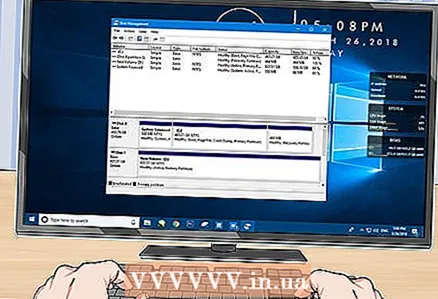 14 Prisni që dritarja "Initialize Disk" të hapet. Do të hapet disa sekonda pasi të hapet dritarja e Menaxhimit të Diskut.
14 Prisni që dritarja "Initialize Disk" të hapet. Do të hapet disa sekonda pasi të hapet dritarja e Menaxhimit të Diskut. - Nëse dritarja Initialize Disk nuk hapet, klikoni Refresh mbi skedën Location në krye të dritares.
 15 Klikoni mbi Ne rregullkur nxitet. Windows tani do të inicializojë hard diskun e dytë.
15 Klikoni mbi Ne rregullkur nxitet. Windows tani do të inicializojë hard diskun e dytë.  16 Bëni hard diskun e dytë të përdorshëm. Klikoni me të djathtën mbi emrin e hard diskut të dytë, zgjidhni Krijo vëllim të thjeshtë nga menyja dhe pastaj klikoni Next në disa faqe. Tani mund të punoni me hard diskun e dytë.
16 Bëni hard diskun e dytë të përdorshëm. Klikoni me të djathtën mbi emrin e hard diskut të dytë, zgjidhni Krijo vëllim të thjeshtë nga menyja dhe pastaj klikoni Next në disa faqe. Tani mund të punoni me hard diskun e dytë. - Disku i dytë i ngurtë mund të arrihet nga dritarja Ky kompjuter.
Metoda 2 nga 3: Si të lidhni një hard disk të jashtëm (Windows)
 1 Blini një hard disk të jashtëm. Blini një makinë me kapacitet të mjaftueshëm dhe nga një prodhues i besueshëm si Western Digital ose Seagate.
1 Blini një hard disk të jashtëm. Blini një makinë me kapacitet të mjaftueshëm dhe nga një prodhues i besueshëm si Western Digital ose Seagate. - Mbani në mend se një hard disk i jashtëm 1TB nuk kushton më shumë se një makinë 500 GB, kështu që është më mirë të blini një disk më të madh.
- Një makinë 1TB mund të blihet për më pak se 6,000 RUB.
 2 Lidhni hard diskun tuaj të jashtëm me kompjuterin tuaj. Lidhni kabllon e hard drive USB me një nga portat USB të kompjuterit tuaj.
2 Lidhni hard diskun tuaj të jashtëm me kompjuterin tuaj. Lidhni kabllon e hard drive USB me një nga portat USB të kompjuterit tuaj.  3 Hapni menunë e fillimit
3 Hapni menunë e fillimit  . Klikoni në logon e Windows në këndin e poshtëm të majtë të ekranit.
. Klikoni në logon e Windows në këndin e poshtëm të majtë të ekranit.  4 Hapni një dritare Explorer
4 Hapni një dritare Explorer  . Klikoni në ikonën në formë dosje në këndin e poshtëm të majtë të menusë.
. Klikoni në ikonën në formë dosje në këndin e poshtëm të majtë të menusë.  5 Klikoni mbi Ky kompjuter. Shtë në anën e majtë të menysë.
5 Klikoni mbi Ky kompjuter. Shtë në anën e majtë të menysë. 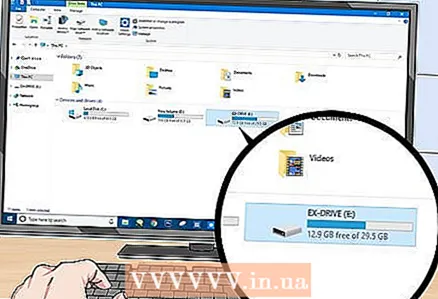 6 Zgjidhni emrin e hard diskut tuaj të jashtëm. Klikoni mbi emrin e hard diskut tuaj të jashtëm nën Pajisjet dhe disqet në mes të dritares Ky kompjuter.
6 Zgjidhni emrin e hard diskut tuaj të jashtëm. Klikoni mbi emrin e hard diskut tuaj të jashtëm nën Pajisjet dhe disqet në mes të dritares Ky kompjuter. - Emri i hard diskut të jashtëm zakonisht përfshin emrin e prodhuesit ose modelit.
 7 Klikoni mbi Kontroll. It'sshtë një skedë në këndin e sipërm të majtë të dritares. Një shirit mjetesh shfaqet nën skedën.
7 Klikoni mbi Kontroll. It'sshtë një skedë në këndin e sipërm të majtë të dritares. Një shirit mjetesh shfaqet nën skedën. 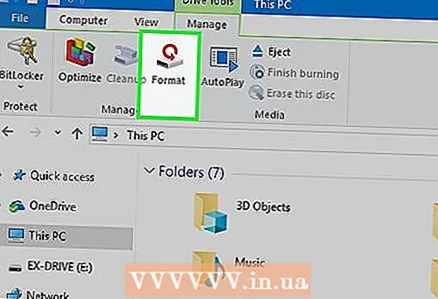 8 Klikoni mbi Format. Shtë në anën e majtë të shiritit të veglave Manage. Do të hapet një dritare që shfaqet.
8 Klikoni mbi Format. Shtë në anën e majtë të shiritit të veglave Manage. Do të hapet një dritare që shfaqet.  9 Zgjidhni formatin e sistemit të skedarëve. Nga menyja File System, zgjidhni NTFS ose ExFAT.
9 Zgjidhni formatin e sistemit të skedarëve. Nga menyja File System, zgjidhni NTFS ose ExFAT. - Një disk në formatin NTFS mund të përdoret vetëm në Windows, dhe në formatin exFAT - në çdo sistem, përfshirë macOS.
 10 Klikoni mbi Vraponi. Ky buton është në fund të dritares.
10 Klikoni mbi Vraponi. Ky buton është në fund të dritares. 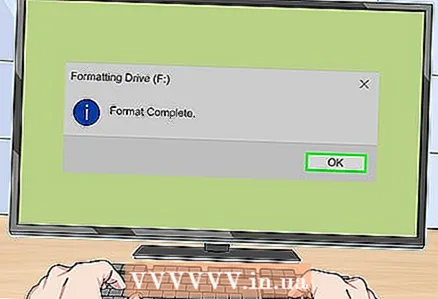 11 Klikoni mbi Ne rregullkur nxitet. Procesi i formatimit të hard diskut të jashtëm do të fillojë.
11 Klikoni mbi Ne rregullkur nxitet. Procesi i formatimit të hard diskut të jashtëm do të fillojë. - Kur të jetë formatuar hard disku i jashtëm, klikoni "OK" - tani hard disku i jashtëm mund të përdoret si një hard disk i dytë.
Metoda 3 nga 3: Si të lidhni një hard disk të jashtëm (macOS)
 1 Blini një hard disk të jashtëm. Blini një makinë me kapacitet të mjaftueshëm dhe nga një prodhues i besueshëm si Western Digital ose Seagate.
1 Blini një hard disk të jashtëm. Blini një makinë me kapacitet të mjaftueshëm dhe nga një prodhues i besueshëm si Western Digital ose Seagate. - Sigurohuni që hard disku i zgjedhur të ketë një lidhës Thunderbolt (i njohur gjithashtu si USB-C), pasi Mac-at modern nuk kanë porte USB 3.0.
- Mbani në mend se një hard disk i jashtëm 1TB nuk kushton më shumë se një makinë 500 GB, kështu që është më mirë të blini një disk më të madh.
- Një makinë 1TB kushton më pak se 6,000 RUB.
 2 Lidhni hard diskun tuaj të jashtëm me kompjuterin tuaj. Lidhni kabllon Thunderbolt të hard diskut tuaj të jashtëm me një nga portat USB-C në Mac tuaj.
2 Lidhni hard diskun tuaj të jashtëm me kompjuterin tuaj. Lidhni kabllon Thunderbolt të hard diskut tuaj të jashtëm me një nga portat USB-C në Mac tuaj. - Nëse keni blerë një hard disk të jashtëm USB 3.0, blini një përshtatës USB3.0 në Thunderbolt 4 (ose USB3.0 në USB-C).
 3 Hapni menunë Kalimi. Shtë në shiritin e menusë në krye të ekranit.
3 Hapni menunë Kalimi. Shtë në shiritin e menusë në krye të ekranit. - Nëse nuk e shihni këtë menu, klikoni në desktop ose hapni një dritare Finder.
 4 Klikoni mbi Shërbimet komunale. Onshtë në menunë Go. Dosja e shërbimeve do të hapet.
4 Klikoni mbi Shërbimet komunale. Onshtë në menunë Go. Dosja e shërbimeve do të hapet.  5 Drejtoni programin Disk Utility. Klikoni dy herë ikonën e hard diskut me një stetoskop.
5 Drejtoni programin Disk Utility. Klikoni dy herë ikonën e hard diskut me një stetoskop.  6 Zgjidhni një hard disk të jashtëm. Klikoni mbi emrin e hard diskut të jashtëm në anën e majtë të dritares.
6 Zgjidhni një hard disk të jashtëm. Klikoni mbi emrin e hard diskut të jashtëm në anën e majtë të dritares. - Emri i hard diskut të jashtëm zakonisht përfshin emrin e prodhuesit ose modelit.
 7 Klikoni mbi Fshij. Shtë një skedë në krye të dritares Disk Utility. Do të hapet një dritare që shfaqet.
7 Klikoni mbi Fshij. Shtë një skedë në krye të dritares Disk Utility. Do të hapet një dritare që shfaqet.  8 Zgjidhni një format. Klikoni në menunë Format në krye të dritares dhe zgjidhni Mac OS Extended (Journaled).
8 Zgjidhni një format. Klikoni në menunë Format në krye të dritares dhe zgjidhni Mac OS Extended (Journaled). - Për të përdorur hard diskun e jashtëm në çdo sistem (jo vetëm macOS), zgjidhni "ExFAT".
 9 Klikoni mbi Fshij. Nearshtë afër fundit të dritares.
9 Klikoni mbi Fshij. Nearshtë afër fundit të dritares.  10 Klikoni mbi Fshijkur nxitet. Procesi i formatimit të hard diskut të jashtëm do të fillojë. Kur procesi të ketë përfunduar, hard disku i jashtëm mund të përdoret si një hard disk i dytë.
10 Klikoni mbi Fshijkur nxitet. Procesi i formatimit të hard diskut të jashtëm do të fillojë. Kur procesi të ketë përfunduar, hard disku i jashtëm mund të përdoret si një hard disk i dytë.
Këshilla
- Mund të instaloni një sistem operativ në një hard disk të jashtëm. Në këtë rast, mos e shkëputni hard diskun e jashtëm nga kompjuteri.
- Disqet SATA përdoren më shpesh dhe më shpejt se disqet IDE. Për më tepër, kablloja SATA nuk pengon qarkullimin e ajrit brenda kutisë së kompjuterit.
Paralajmërimet
- Shumica e hard disqeve janë të ndjeshëm ndaj shkarkimit elektrostatik, prandaj sigurohuni që të tokëzoni veten para se të punoni në pjesën e brendshme të kompjuterit tuaj.



